昨年、下記記事の通り、HDDフォーマットしてしまって、EaseUS Data Recovery Wizard の1年間ライセンスを購入して復旧しました。ところがこれ、サブスクリプションだったんですね・・・また1年分更新されてしまいました。
サブスクリプション更新を停止する方法です。
HDDをフォーマットしてしまった!復元ツールでファイル復旧にトライした – パソコン鳥のブログ
購入時にサブスクリプション更新しないようにする場合
購入時の画面で、次の箇所で「自動更新: オン」になっている横のリンクを選択します。
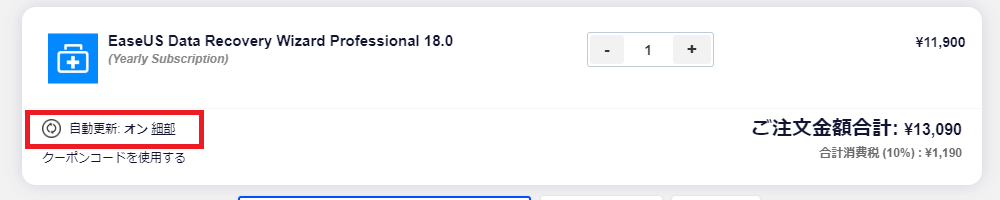
「ライセンスを自動更新する」で[いいえ]を選択します。
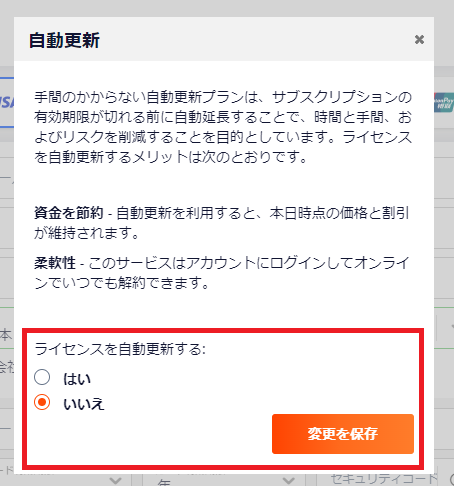
購入後にサブスクリプション更新しないように設定する場合
2Checkout MyAccount にアクセスします。
(2Checkout は EaseUS の販売代理店とのことです)
メールアドレス入力画面が出るので、EaseUS Data Recovery Wizard の購入時に入力したメールアドレスを入力して「アクセスリンクを送信」ボタンを押します。
購入時のメールアドレスが不明な場合は、送信者:support@2checkout.com、件名:「お客様のご注文www.easeus.com:製品およびお支払い情報 」のメールが届いているアドレスなので、探してみてください。
メールが届くので、メール内のリンクにアクセスします。
下記のような画面になります。画面右側の [English] の箇所で [日本語] を選択します。
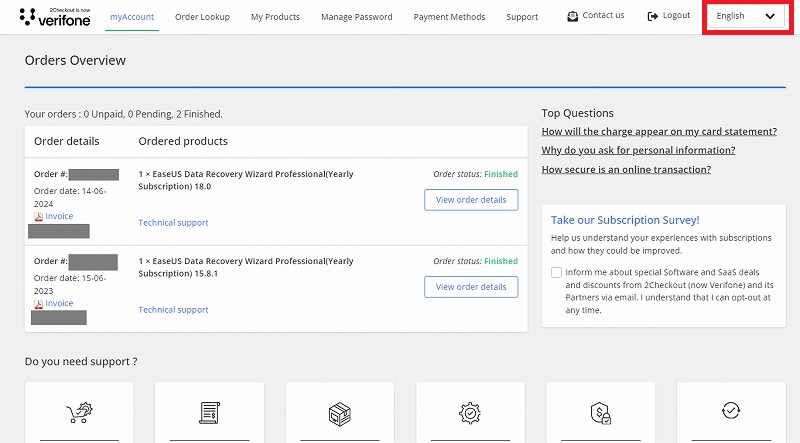
日本語表示になります。[マイプロダクト] を選択します。
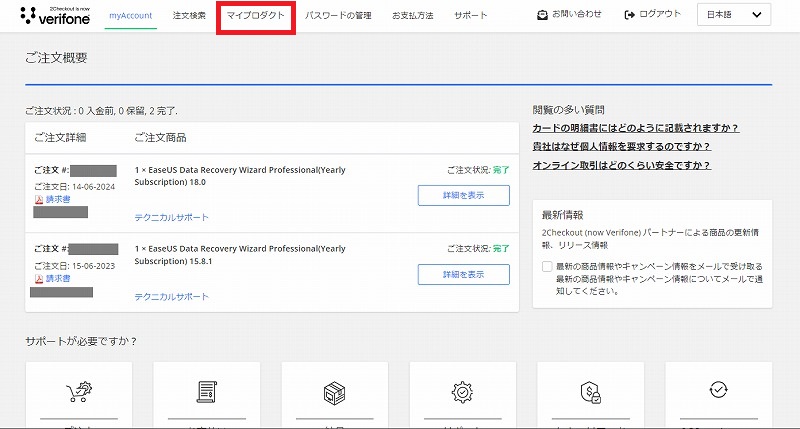
「サブスクリプションの自動更新の停止」を選択します。
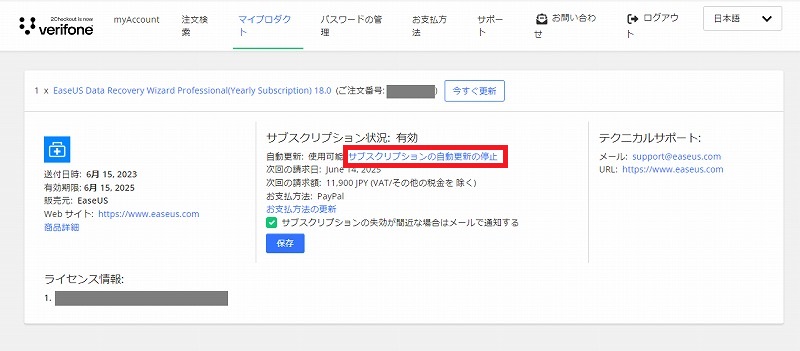
「自動更新を停止」を選択します。
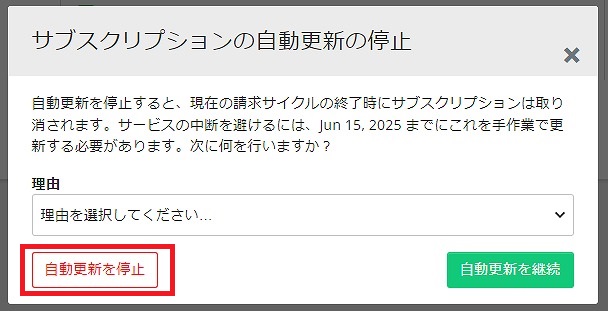
自動更新が無効になります。
[保存]を忘れずに押してください。
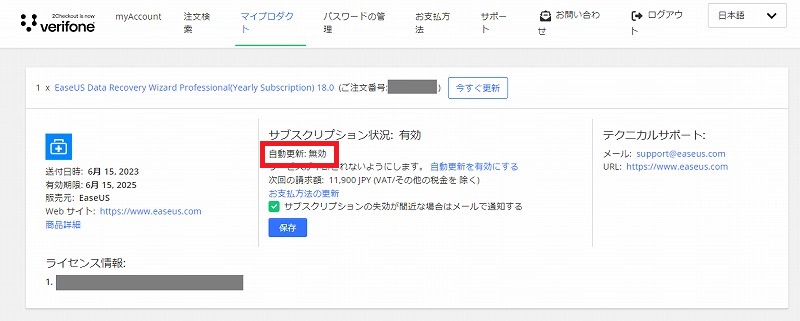
コメント